Dell Latitude E7470 User Manual [sk]
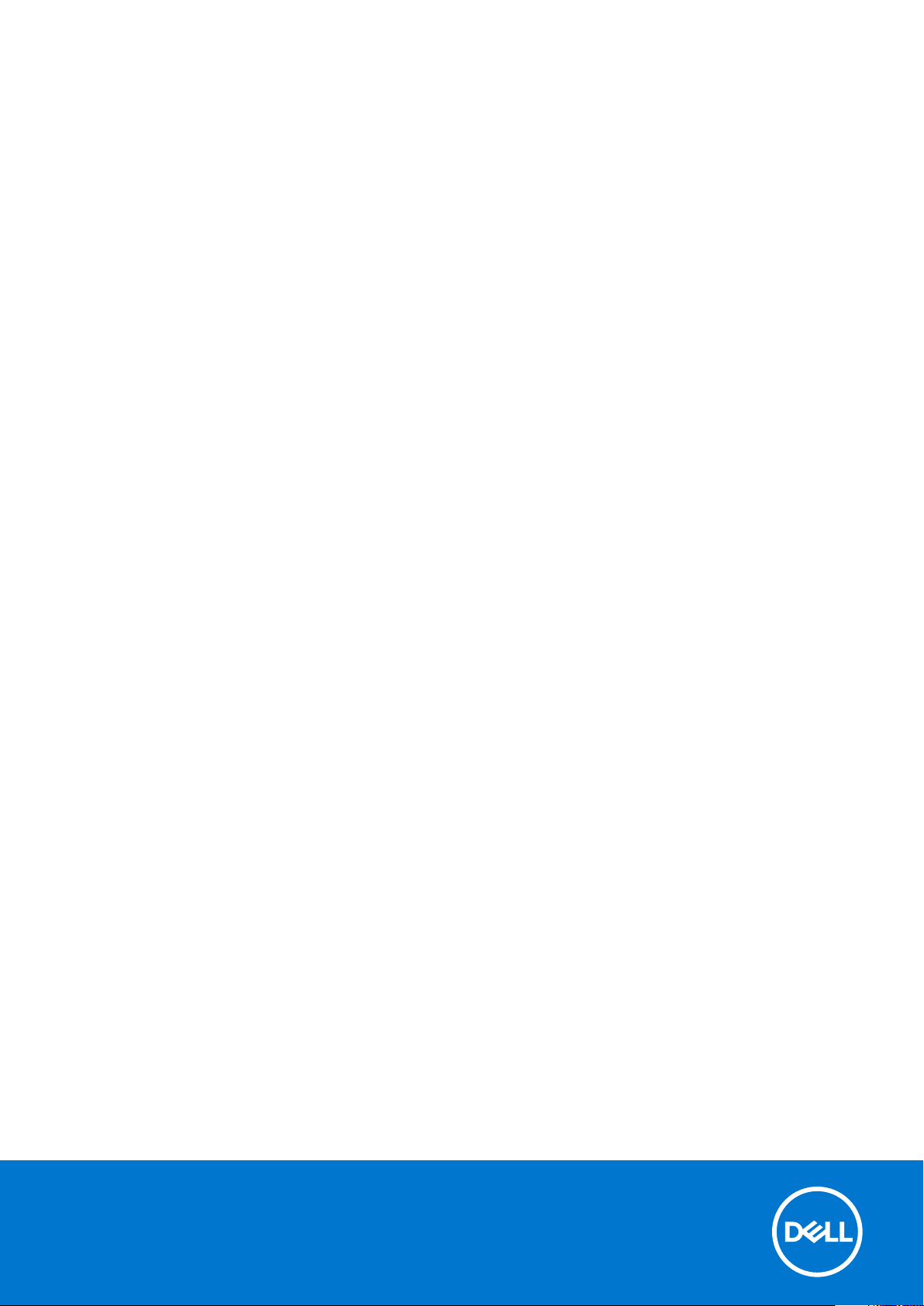
Dell Latitude E7470
Príručka vlastníka
Regulačný model: P61G
Regulačný typ: P61G001
December 2021
Rev. A05
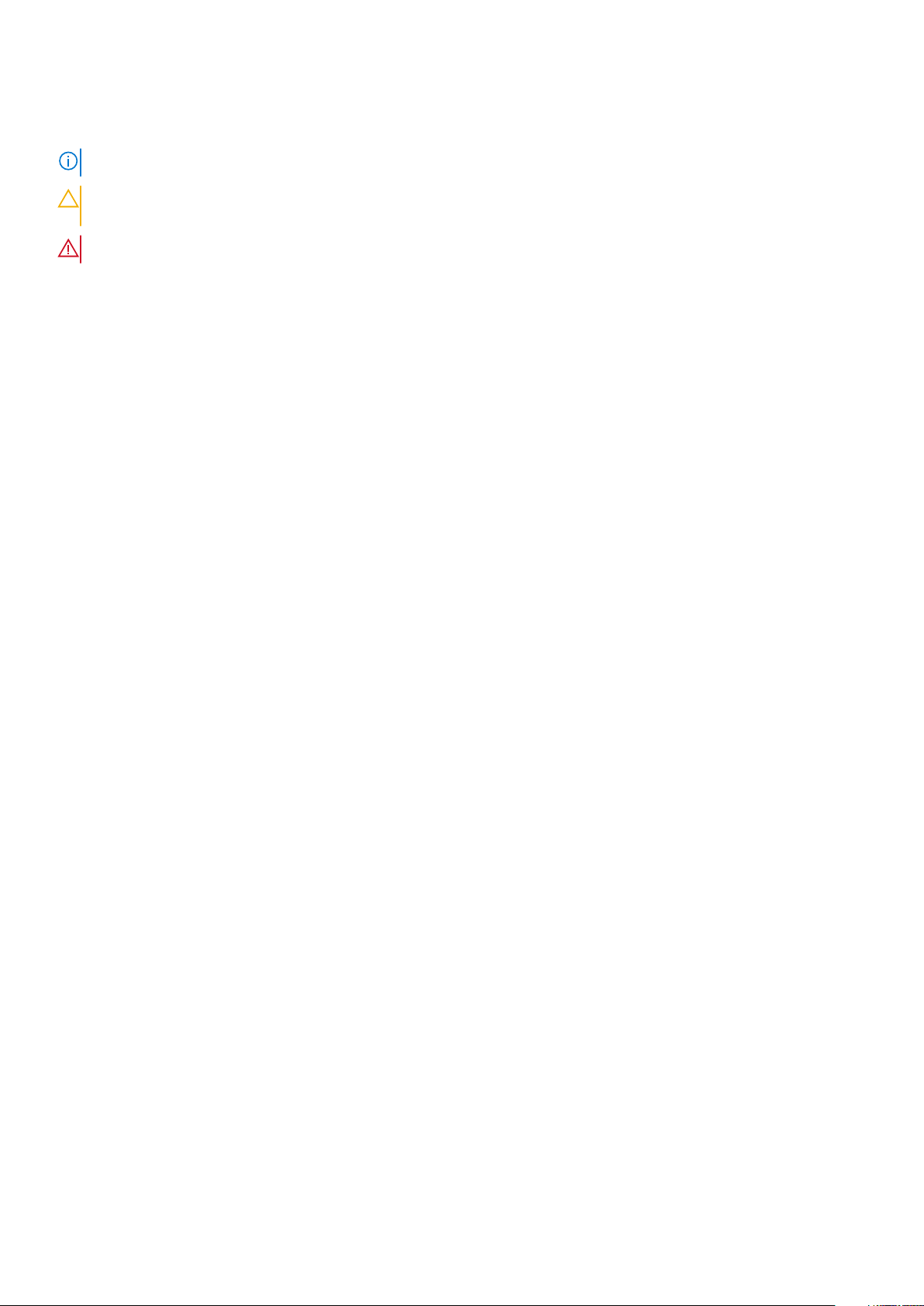
Poznámky, upozornenia a výstrahy
POZNÁMKA: POZNÁMKA uvádza dôležité informácie, ktoré vám umožnia využívať váš produkt lepšie.
VAROVANIE: UPOZORNENIE naznačuje, že existuje riziko poškodenia hardvéru alebo straty údajov a ponúka vám
spôsob, ako sa tomuto problému vyhnúť.
VÝSTRAHA: VÝSTRAHA označuje potenciálne riziko vecných škôd, zranení osôb alebo smrti.
© 2018 – 2019 Dell Inc. alebo jej dcérske spoločnosti. Všetky práva vyhradené. Dell, EMC, ako aj ďalšie ochranné známky sú ochranné známky firmy
Dell Inc. alebo jej pobočiek. Ďalšie ochranné známky môžu byť ochranné známky príslušných vlastníkov.
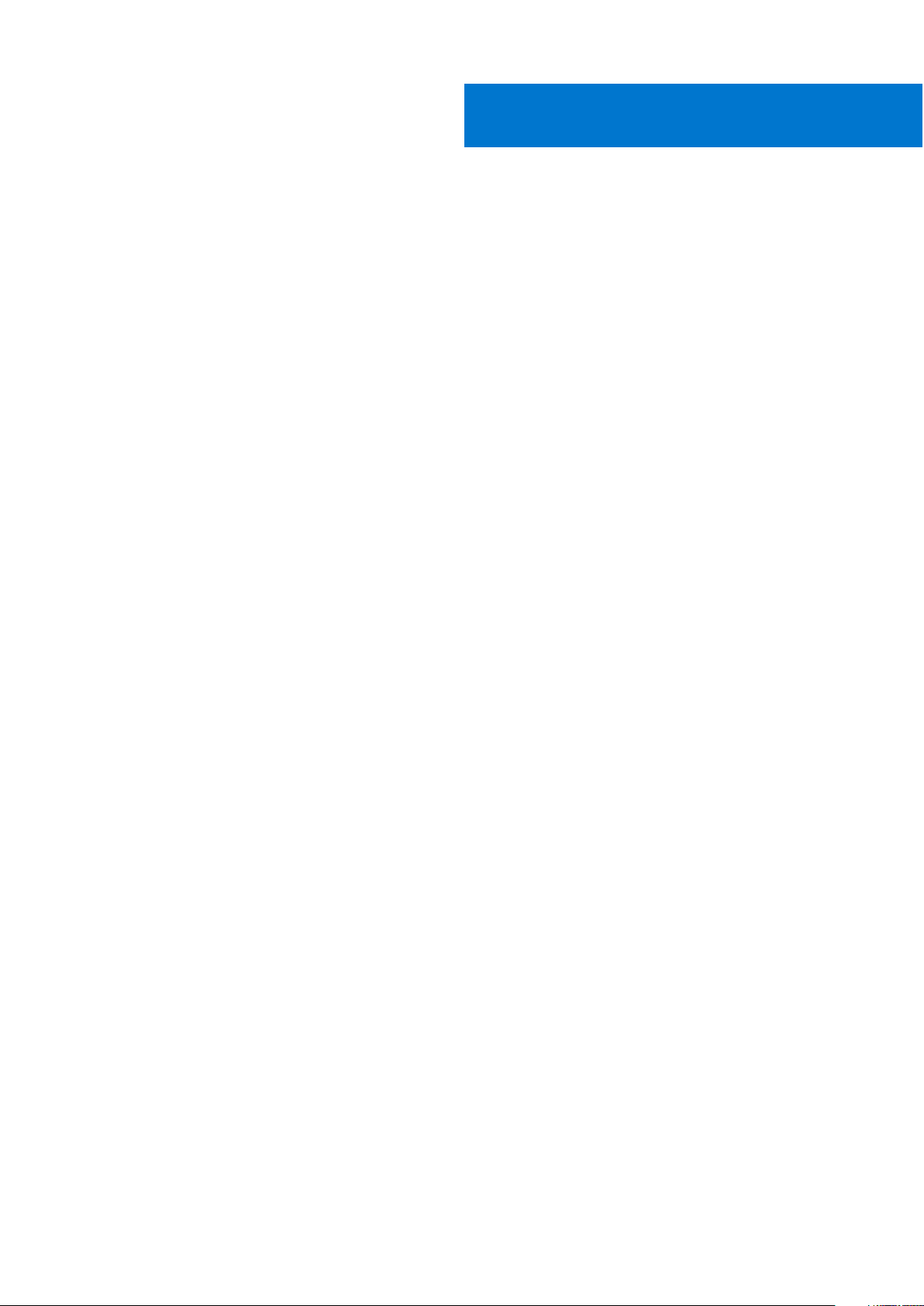
Obsah
Kapitola 1: Práca na počítači.............................................................................................................6
Bezpečnostné pokyny...........................................................................................................................................................6
Pred servisným úkonom v počítači......................................................................................................................................6
Vypnutie počítača.................................................................................................................................................................. 7
Po dokončení práce v počítači............................................................................................................................................. 7
Kapitola 2: Demontáž a inštalácia komponentov.................................................................................8
Odporúčané nástroje.............................................................................................................................................................8
Karta SIM (modul identity odberateľa)............................................................................................................................... 8
Vybratie karty SIM...........................................................................................................................................................8
Vloženie karty SIM...........................................................................................................................................................9
karta SD.................................................................................................................................................................................. 9
Vybratie karty SD.............................................................................................................................................................9
Vloženie karty SD........................................................................................................................................................... 10
Spodný kryt...........................................................................................................................................................................10
Demontáž spodného krytu............................................................................................................................................10
Inštalácia spodného krytu..............................................................................................................................................10
Batéria....................................................................................................................................................................................10
Upozornenia týkajúce sa lítiovo-iónových batérií....................................................................................................... 10
Demontáž batérie............................................................................................................................................................11
Inštalácia batérie..............................................................................................................................................................11
Disk SSD (Solid State Drive)...............................................................................................................................................12
Demontáž disku SSD......................................................................................................................................................12
Inštalácia disku SSD....................................................................................................................................................... 12
PCIe disk SSD (Solid State Drive)......................................................................................................................................12
Demontáž voliteľnej jednotky PCIe SSD......................................................................................................................12
Inštalácia voliteľnej jednotky PCIe SSD........................................................................................................................13
Reproduktor..........................................................................................................................................................................13
Demontáž reproduktorov.............................................................................................................................................. 13
Inštalácia reproduktorov................................................................................................................................................ 14
Gombíková batéria............................................................................................................................................................... 14
Demontáž gombíkovej batérie...................................................................................................................................... 14
Inštalácia gombíkovej batérie........................................................................................................................................ 15
karta WWAN.........................................................................................................................................................................15
Demontáž karty WWAN................................................................................................................................................15
Inštalácia karty WWAN..................................................................................................................................................16
Karta WLAN..........................................................................................................................................................................16
Demontáž karty WLAN..................................................................................................................................................16
Montáž karty WLAN...................................................................................................................................................... 17
Pamäťové moduly.................................................................................................................................................................17
Demontáž pamäťového modulu....................................................................................................................................17
Montáž pamäťového modulu........................................................................................................................................18
Chladič................................................................................................................................................................................... 18
Demontáž zostavy chladiča.......................................................................................................................................... 18
Obsah 3
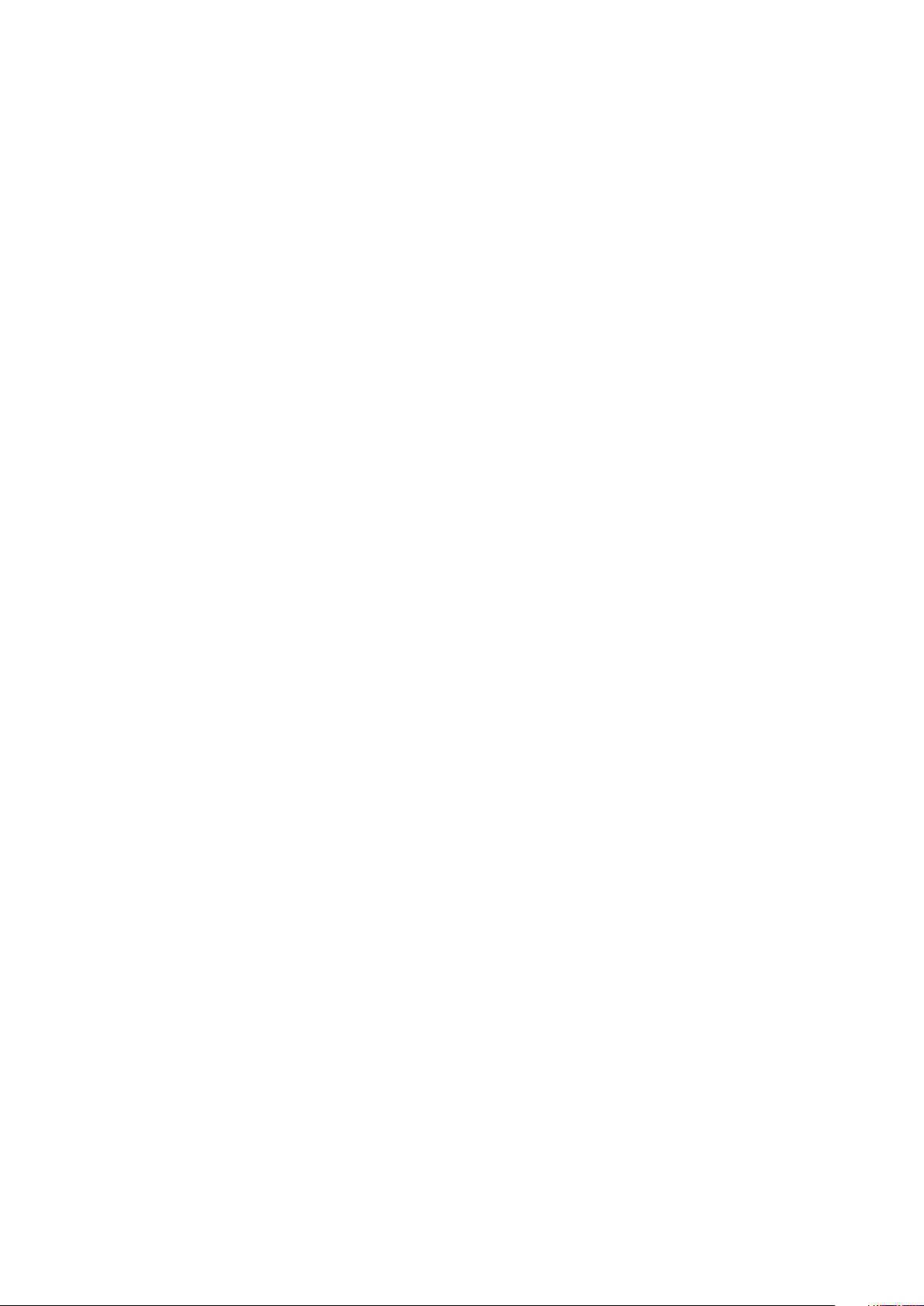
Inštalácia zostavy chladiča............................................................................................................................................ 19
Port napájacieho kábla........................................................................................................................................................20
Demontáž portu napájacieho konektora.....................................................................................................................20
Inštalácia portu napájacieho konektora.......................................................................................................................20
Dokovací rám........................................................................................................................................................................ 21
Demontáž dokovacieho rámu....................................................................................................................................... 21
Inštalácia dokovacieho rámu......................................................................................................................................... 21
Systémová doska................................................................................................................................................................. 21
Demontáž systémovej dosky........................................................................................................................................ 21
Inštalácia systémovej dosky......................................................................................................................................... 23
Klávesnica.............................................................................................................................................................................23
Demontáž zostavy klávesnice......................................................................................................................................23
Demontáž klávesnice z držiaka klávesnice.................................................................................................................24
Montáž klávesnice do držiaka klávesnice...................................................................................................................25
Montáž zostavy klávesnice.......................................................................................................................................... 25
Zostava displeja................................................................................................................................................................... 25
Demontáž zostavy displeja...........................................................................................................................................25
Inštalácia zostavy displeja............................................................................................................................................. 27
Rám displeja..........................................................................................................................................................................28
Demontáž rámu displeja................................................................................................................................................28
Inštalácia rámu displeja..................................................................................................................................................28
Panel displeja........................................................................................................................................................................28
Demontáž panela displeja............................................................................................................................................. 28
Inštalácia panela displeja............................................................................................................................................... 32
Závesy displeja..................................................................................................................................................................... 32
Demontáž závesu displeja............................................................................................................................................ 32
Montáž závesu displeja.................................................................................................................................................33
Kábel eDP............................................................................................................................................................................. 34
Demontáž kábla eDP.....................................................................................................................................................34
Inštalácia kábla eDP.......................................................................................................................................................35
Fotoaparát............................................................................................................................................................................35
Demontáž kamery..........................................................................................................................................................35
Inštalácia kamery............................................................................................................................................................37
Opierka dlaní.........................................................................................................................................................................37
Spätná montáž opierky dlaní........................................................................................................................................ 37
Kapitola 3: Nastavenie systému...................................................................................................... 39
Boot Sequence (Poradie zavádzacích zariadení)............................................................................................................39
Navigačné klávesy...............................................................................................................................................................39
Možnosti programu System Setup................................................................................................................................... 40
Možnosti na obrazovke General (Všeobecné)................................................................................................................ 40
Možnosti na obrazovke System Configuration (Konfigurácia systému).......................................................................41
Možnosti na obrazovke Video............................................................................................................................................42
Možnosti na obrazovke Security (Zabezpečenie).......................................................................................................... 42
Možnosti na obrazovke Secure Boot (Bezpečné zavádzanie systému)......................................................................44
Možnosti na obrazovke Intel Software Guard Extensions (Rozšírenia na ochranu softvéru).................................. 45
Možnosti na obrazovke Performance (Výkon)............................................................................................................... 45
Možnosti na obrazovke Power Management (Správa napájania)................................................................................46
Možnosti na obrazovke POST Behavior (Správanie pri teste POST)..........................................................................47
Možnosti na obrazovke Virtualization Support (Podpora technológie Virtualization)................................................48
4
Obsah
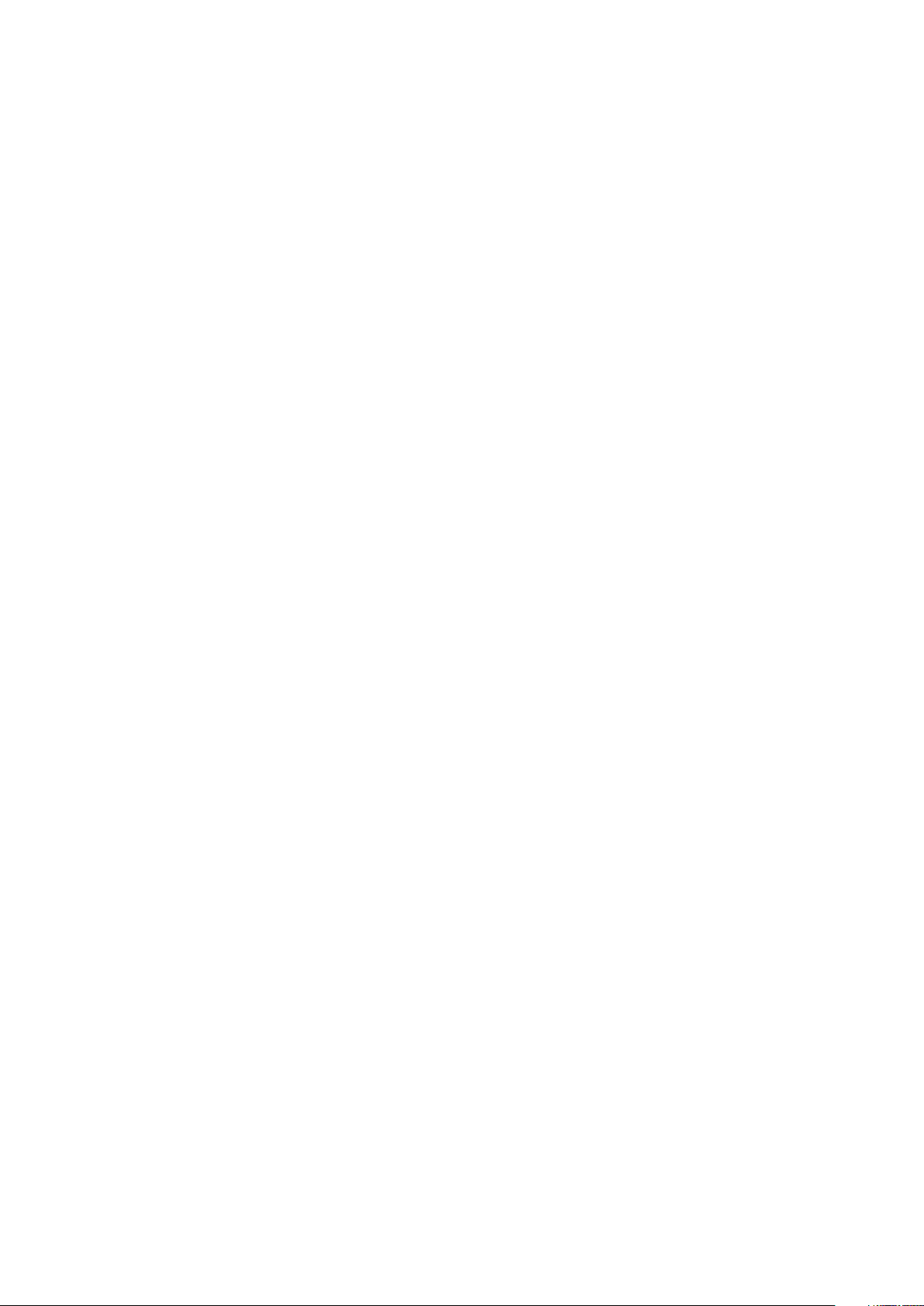
Možnosti na obrazovke Wireless (bezdrôtová komunikácia)........................................................................................ 48
Možnosti na obrazovke Maintenance (Údržba)..............................................................................................................48
Možnosti na obrazovke System log (Systémový denník)..............................................................................................49
Aktualizácia systému BIOS ................................................................................................................................................49
Systémové heslo a heslo pre nastavenie..........................................................................................................................50
Nastavenie systémového hesla a hesla pre nastavenie............................................................................................50
Vymazanie alebo zmena existujúceho systémového hesla alebo hesla pre nastavenie....................................... 50
Kapitola 4: Diagnostika.................................................................................................................. 52
Diagnostika Vylepšené vyhodnotenie systému pred zavedením (Enhanced Pre-Boot System Assessment –
ePSA)................................................................................................................................................................................52
Kontrolky stavu zariadenia................................................................................................................................................. 52
Indikátory stavu batérie...................................................................................................................................................... 53
Kapitola 5: Technické údaje............................................................................................................54
Kapitola 6: Kontaktovanie spoločnosti Dell...................................................................................... 59
Obsah 5
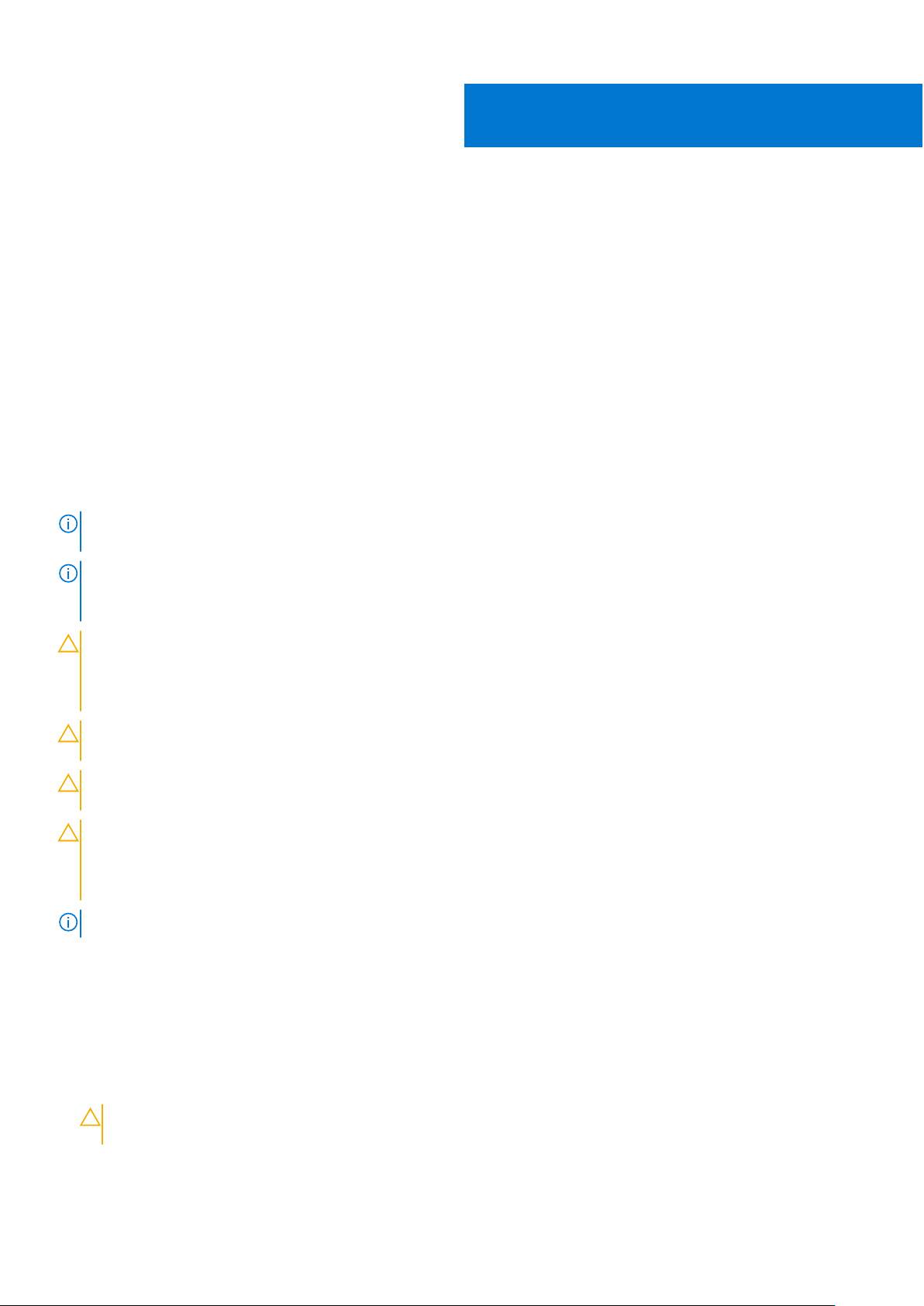
1
Práca na počítači
Témy:
• Bezpečnostné pokyny
Pred servisným úkonom v počítači
•
• Vypnutie počítača
• Po dokončení práce v počítači
Bezpečnostné pokyny
Dodržiavajte nasledujúce bezpečnostné pokyny, aby ste sa vyhli prípadnému poškodeniu počítača a zaistili svoju osobnú bezpečnosť. Pokiaľ
nie je uvedené inak, každý postup uvádzaný v tomto dokumente predpokladá, že sú splnené nasledujúce podmienky:
● Prečítali ste si bezpečnostné informácie, ktoré boli dodané spolu s počítačom.
● Komponent možno vymeniť alebo (ak bol zakúpený osobitne) namontovať podľa postupu demontáže v opačnom poradí krokov.
POZNÁMKA: Pred otvorením krytu a panelov počítača odpojte všetky zdroje napájania. Po dokončení práce v počítači najskôr
namontujte späť všetky kryty, panely a skrutky a až potom pripojte počítač k zdroju napájania.
POZNÁMKA: Skôr než začnete pracovať vnútri počítača, prečítajte si bezpečnostné pokyny dodané s počítačom. Ďalšie
informácie o bezpečnosti a overených postupoch nájdete na stránke so zákonnými požiadavkami na adrese www.dell.com/
regulatory_compliance .
VAROVANIE: Veľa opráv smie vykonávať iba oprávnený servisný technik. Vy môžete vykonávať iba postupy riešenia
problémov a jednoduché opravy, na ktoré vás oprávňuje dokumentácia k produktu alebo pokyny internetového alebo
telefonického tímu servisu a technickej podpory. Na škody spôsobené opravami, ktoré neboli autorizované spoločnosťou
Dell, sa nevzťahuje záruka. Prečítajte si bezpečnostné informácie, ktoré boli dodané spolu s produktom, a dodržujte ich.
VAROVANIE: Uzemnite sa pomocou uzemňovacieho remienka na zápästí alebo opakovaným dotýkaním sa nenatretého
kovového povrchu (ako napr. konektora na zadnej strane počítača), aby ste predišli elektrostatickému výboju.
VAROVANIE: So súčiastkami a kartami zaobchádzajte opatrne. Nedotýkajte sa komponentov ani kontaktov na karte.
Kartu držte za jej okraje alebo za jej kovový montážny držiak. Komponenty ako procesor držte za okraje, nie za kolíky.
VAROVANIE: Ak odpájate kábel, ťahajte ho za konektor alebo pevný ťahací jazýček, nie za samotný kábel. Niektoré
káble majú konektor zaistený západkami; pred odpojením takéhoto kábla stlačte západky. Konektory od seba odpájajte
plynulým ťahom v rovnom smere – zabránite tým ohnutiu kolíkov. Skôr než niektorý kábel zapojíte, presvedčte sa, či sú
oba konektory správne orientované a zarovnané.
POZNÁMKA: Farba počítača a niektorých komponentov sa môže odlišovať od farby uvádzanej v tomto dokumente.
Pred servisným úkonom v počítači
V záujme predchádzania poškodeniu počítača vykonajte pred začatím prác vo vnútri počítača nasledujúce kroky.
1. Dodržujte pokyny v dokumente Bezpečnostné pokyny na strane 6.
2. Pracovný povrch musí byť rovný a čistý, aby sa nepoškriabal kryt počítača.
3. Vypnite počítač (pozrite Vypnutie počítača na strane 7).
VAROVANIE:
zariadenia.
Ak chcete odpojiť sieťový kábel, najskôr odpojte kábel z počítača a potom ho odpojte zo sieťového
4. Odpojte od počítača všetky sieťové káble.
6 Práca na počítači
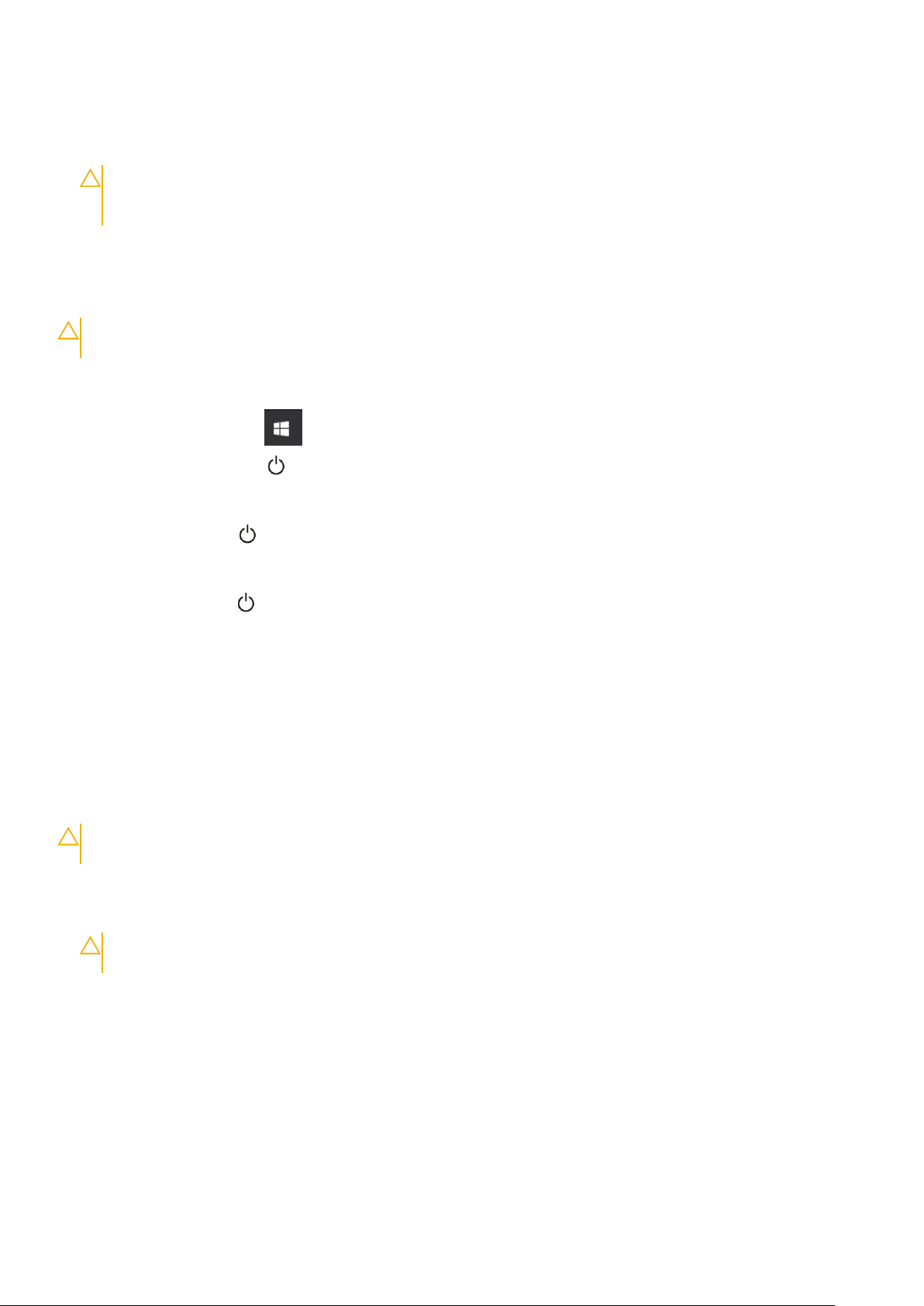
5. Odpojte počítač a všetky pripojené zariadenia z elektrických zásuviek.
6. Stlačením a podržaním hlavného spínača odpojeného počítača uzemnite systémovú dosku.
7. Demontujte kryt.
VAROVANIE: Skôr než sa dotknete akéhokoľvek komponentu vo vnútri počítača, uzemnite sa dotykom nenatretého
kovového povrchu, napríklad kovovej zadnej strany počítača. Počas práce sa pravidelne dotýkajte nenatreného
kovového povrchu, aby sa rozptýlila statická elektrina, ktorá by mohla poškodiť vnútorné komponenty.
Vypnutie počítača
VAROVANIE: Skôr než vypnete počítač, uložte a zatvorte všetky otvorené súbory a zatvorte všetky otvorené programy,
aby ste zabránili strate údajov.
1. Vypnutie počítača:
● V systéme Windows 10 (pomocou dotykového prístroja alebo myši):
a. Kliknite alebo ťuknite na .
Kliknite alebo ťuknite na
b.
● V systéme Windows 8 (pomocou dotykového prístroja):
a. Prejdite prstom od pravého okraja obrazovky, otvorte ponuku kľúčových tlačidiel a vyberte možnosť Nastavenia.
b. Ťuknite na položku
● V systéme Windows 8 (pomocou myši):
a. Presuňte kurzor do pravého horného rohu obrazovky a kliknite na možnosť Settings (Nastavenia).
b. Kliknite na položku , potom kliknite na tlačidlo Vypnúť.
● V systéme Windows 7:
a. Kliknite na Štart.
b. Kliknite na Vypnúť.
2. Skontrolujte vypnutie počítača a všetkých pripojených zariadení. Ak sa počítač a pripojené zariadenia nevypli pri vypínaní operačného
systému automaticky, vypnite ich stlačením a podržaním hlavného vypínača po dobu asi 6 sekúnd.
, potom kliknite alebo ťuknite na tlačidlo Vypnúť.
, potom ťuknite na tlačidlo Vypnúť
Po dokončení práce v počítači
Po skončení postupu inštalácie súčastí sa pred zapnutím počítača uistite, či ste pripojili všetky externé zariadenia, karty a káble.
VAROVANIE:
Nepoužívajte batérie určené pre iné počítače spoločnosti Dell.
1. Pripojte prípadné externé zariadenia, napríklad replikátor portov alebo mediálnu základňu, a nainštalujte všetky karty, napríklad
ExpressCard.
2. Pripojte k počítaču prípadné telefónne alebo sieťové káble.
VAROVANIE:
počítača.
Používajte výlučne batériu určenú pre konkrétny typ počítača Dell, aby ste nepoškodili počítač.
Pred zapojením sieťového kábla najskôr zapojte kábel do sieťového zariadenia a potom ho zapojte do
3. Namontujte späť batériu.
4. Namontujte späť spodný kryt.
5. Pripojte počítač a všetky pripojené zariadenia k ich elektrickým zásuvkám.
6. Zapnite počítač.
Práca na počítači
7
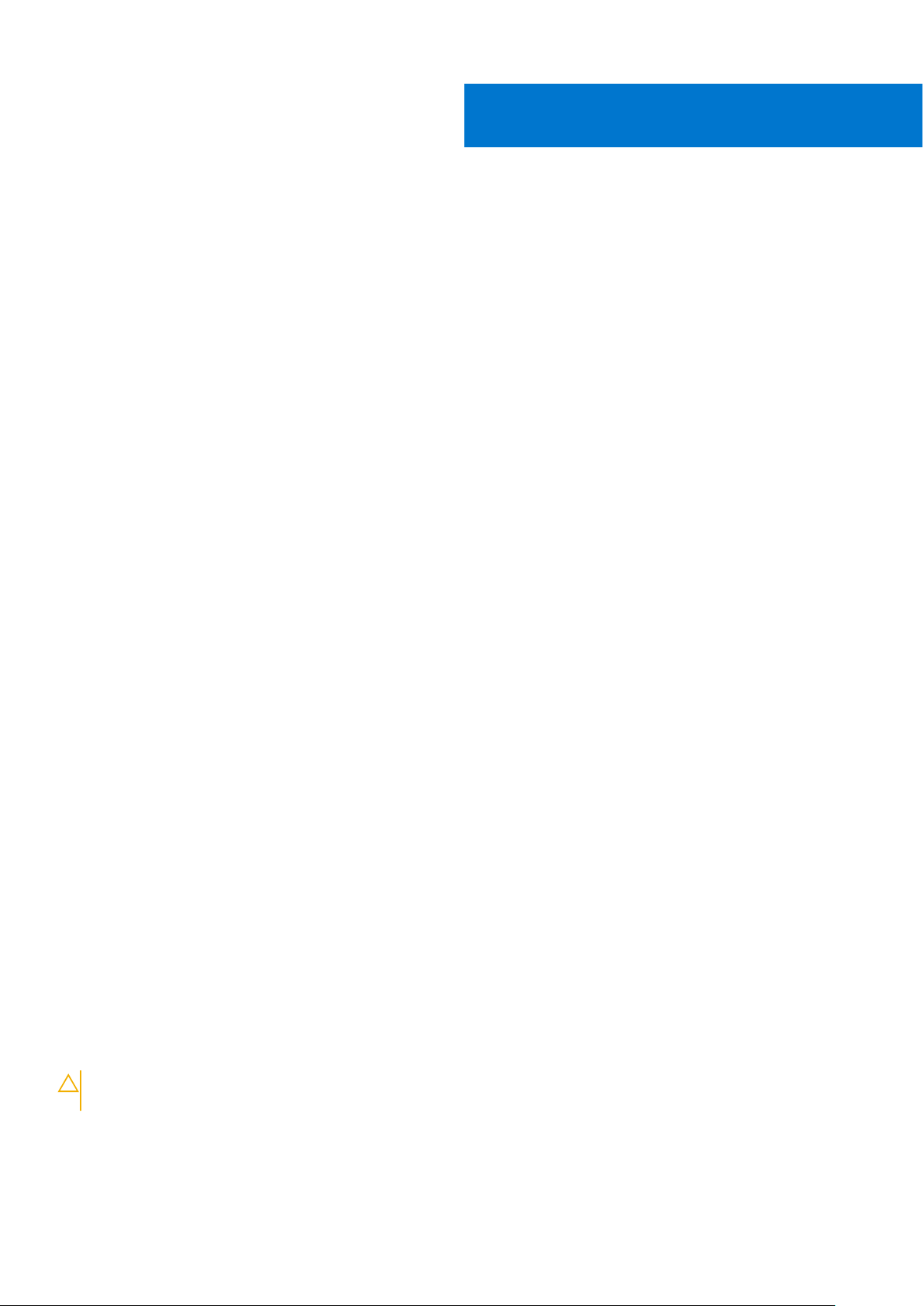
Demontáž a inštalácia komponentov
Táto časť obsahuje podrobné informácie o odstraňovaní alebo inštalácii komponentov vášho počítača.
Témy:
• Odporúčané nástroje
• Karta SIM (modul identity odberateľa)
• karta SD
• Spodný kryt
• Batéria
• Disk SSD (Solid State Drive)
• PCIe disk SSD (Solid State Drive)
• Reproduktor
• Gombíková batéria
• karta WWAN
• Karta WLAN
• Pamäťové moduly
• Chladič
• Port napájacieho kábla
• Dokovací rám
• Systémová doska
• Klávesnica
• Zostava displeja
• Rám displeja
• Panel displeja
• Závesy displeja
• Kábel eDP
• Fotoaparát
• Opierka dlaní
2
Odporúčané nástroje
Postupy uvedené v tomto dokumente vyžadujú použitie nasledujúcich nástrojov:
● Malý plochý skrutkovač
● Krížový skrutkovač
● Malé plastové páčidlo
● Šesťhranný skrutkovač
Karta SIM (modul identity odberateľa)
Vybratie karty SIM
VAROVANIE:
že je počítač vypnutý alebo sú sieťové pripojenia zakázané.
1. Do dierky na zásuvke na kartu SIM vsuňte spinku alebo nástroj na vyberanie karty SIM [1].
2. Vytiahnutím vyberte zásuvku karty SIM [2].
3. Vyberte kartu SIM zo zásuvky na karty SIM.
8 Demontáž a inštalácia komponentov
Ak vyberiete kartu SIM zo zapnutého počítača, môže dôjsť k strate údajov alebo poškodeniu karty. Zaistite,
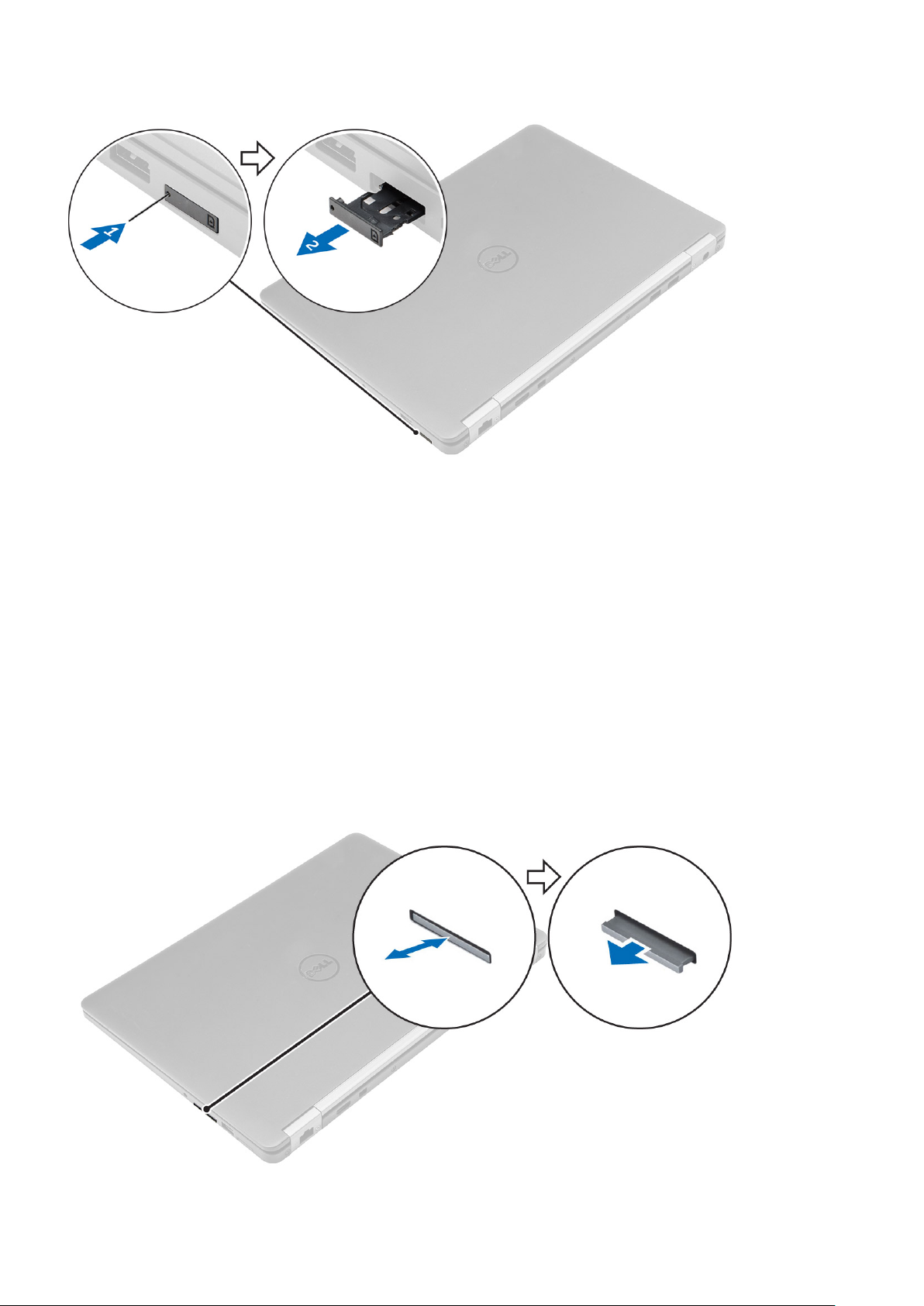
4. Zásuvku na kartu SIM zasúvajte do otvoru v šasi, kým nezacvakne na svoje miesto.
Vloženie karty SIM
1. Postupujte podľa pokynov uvedených v časti Po dokončení práce v počítači.
2. Do dierky v zásuvke na kartu SIM vsuňte spinku alebo nástroj na vyberanie karty SIM.
3. Vytiahnutím vyberte zásuvku karty SIM.
4. Umiestnite kartu SIM na držiak kariet SIM.
5. Zásuvku na kartu SIM zasúvajte do otvoru v šasi, kým nezacvakne na svoje miesto.
karta SD
Vybratie karty SD
1. Postupujte podľa pokynov uvedených v časti Pred servisným úkonom v počítači.
2. Zatlačte kartu SD (Secure Digital) dovnútra. Karta sa následne vysunie von.
3. Vytiahnite kartu SD z počítača.
Demontáž a inštalácia komponentov
9
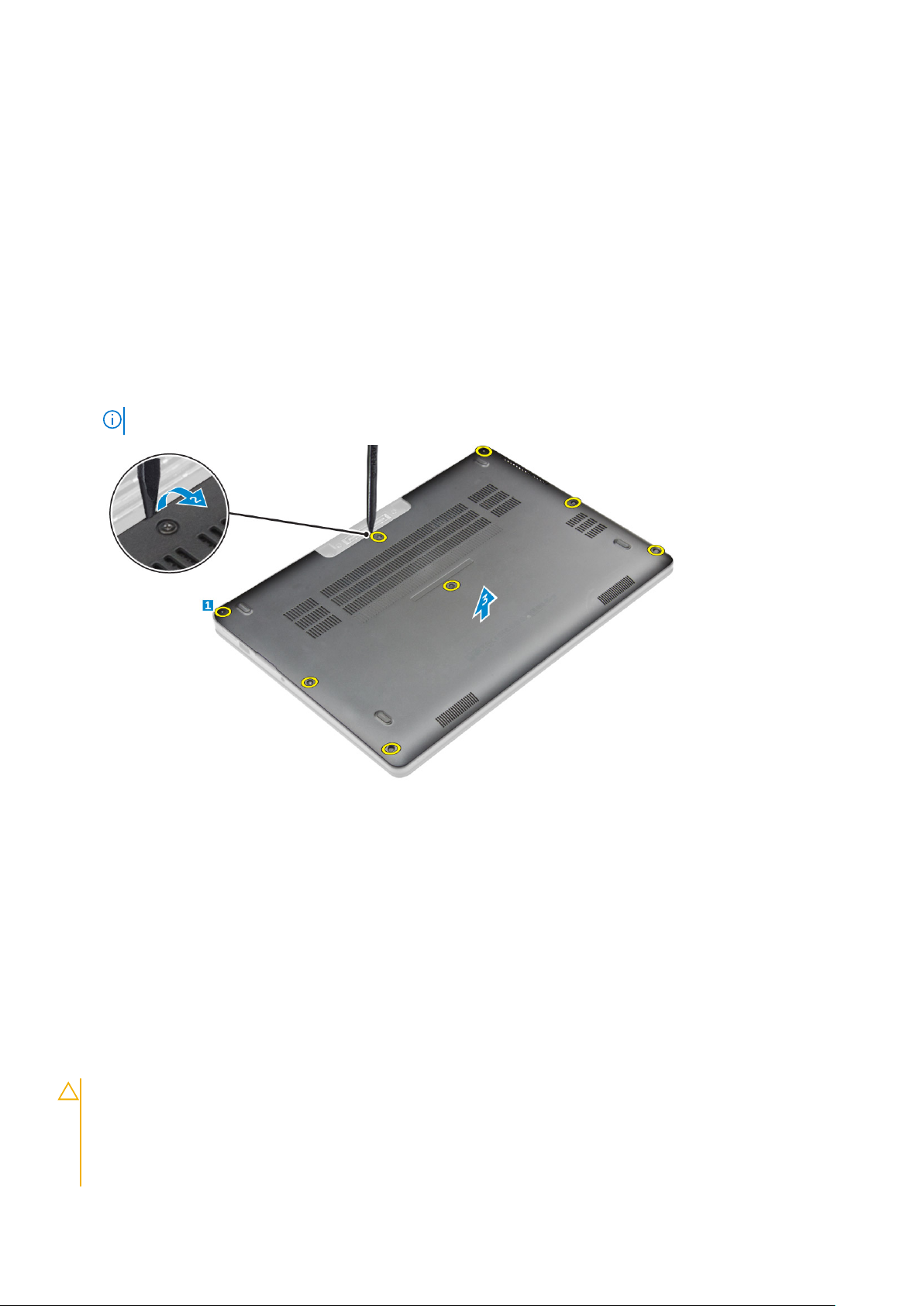
Vloženie karty SD
1. Kartu SD (Secure Digital) zasuňte do zásuvky a zasúvajte ju, kým sa neozve cvaknutie.
2. Postupujte podľa pokynov uvedených v časti Po dokončení práce v počítači
Spodný kryt
Demontáž spodného krytu
1. Postupujte podľa pokynov uvedených v časti Pred servisným úkonom v počítači.
2. Demontáž spodného krytu:
a. Povoľte skrutky, ktoré držia spodný kryt na počítači [1].
b. Nadvihnite spodný kryt z okrajov a vyberte ho z počítača [2, 3].
POZNÁMKA: Je možné, že na nadvihnutie spodného krytu z okrajov budete potrebovať plastové páčidlo.
Inštalácia spodného krytu
1. Zarovnajte úchytky na spodnom kryte s otvormi na počítači.
2. Pritláčajte okraje krytu, kým nezacvakne na svoje miesto.
3. Utiahnite skrutky, ktoré upevňujú spodný kryt k počítaču.
4. Postupujte podľa pokynov uvedených v časti Po dokončení práce v počítači.
Batéria
Upozornenia týkajúce sa lítiovo-iónových batérií
VAROVANIE:
● Manipulovanie s lítiovo-iónovými batériami si vyžaduje zvýšenú opatrnosť.
● Pred odstránením zo systému batériu čo najviac vybite. Stačí, keď od zariadenia odpojíte sieťový adaptér a necháte
batériu, aby sa postupne vybila.
● Batériu nijako nedeformujte, nehádžte na zem, nepoškodzujte ani neprepichujte.
10 Demontáž a inštalácia komponentov
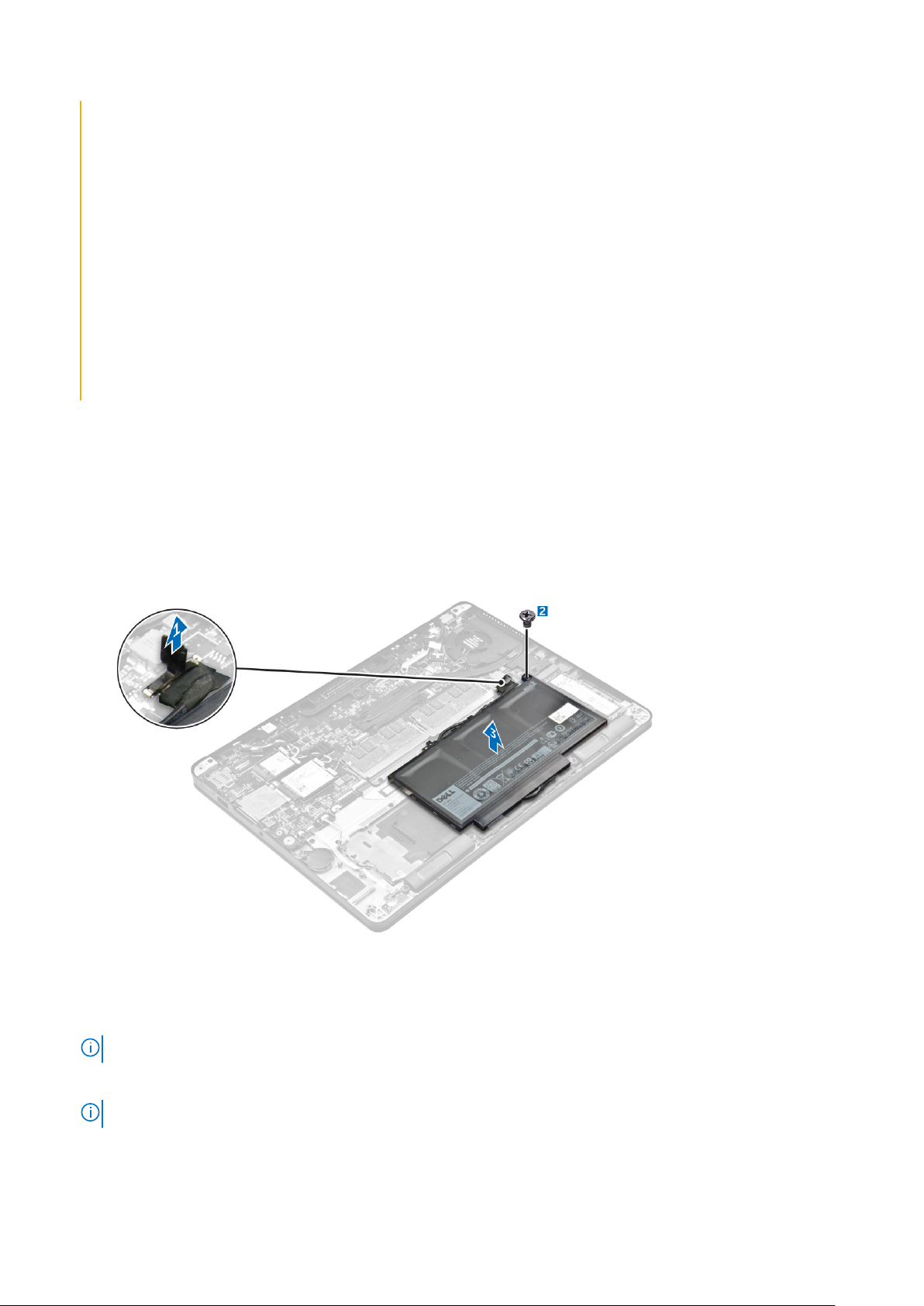
● Batériu nevystavujte vysokým teplotám a nerozoberajte články, z ktorých pozostáva.
● Na povrch batérie netlačte.
● Batériu neohýbajte.
● Batériu nepáčte zo zariadenia žiadnymi nástrojmi.
● Pri oprave tohto produktu dávajte pozor, aby sa vám nestratili žiadne skrutky ani niekam nezapadli, aby ste batériu
nechtiac neprepichli alebo nepoškodili, prípadne nepoškodili iné komponenty systému.
● Ak sa batéria vzduje a zostane v zariadení zaseknutá, nepokúšajte sa ju z neho vybrať, pretože prepichnutie,
ohnutie alebo zdeformovanie lítiovo-iónovej batérie môže byť nebezpečné. Namiesto toho sa obráťte na firmu Dell
a požiadajte o pomoc.
● Ak sa batéria vzduje a zostane v počítači zaseknutá, nepokúšajte sa ju z neho vybrať, pretože prepichnutie, ohnutie
alebo zdeformovanie lítiovo-iónovej batérie môže byť nebezpečné. Namiesto toho sa obráťte na oddelenie technickej
podpory firmy Dell a požiadajte o pomoc. Viac informácií: https://www.dell.com/support.
● Vždy nakupujte iba originálne batérie na stránke https://www.dell.com alebo autorizovaných partnerov a predajcov
firmy Dell.
Demontáž batérie
1. Postupujte podľa pokynov uvedených v časti Pred servisným úkonom v počítači.
2. Demontujte spodný kryt.
3. Vybratie batérie:
a. Kábel batérie odpojte od konektora na systémovej doske [1].
b. Odskrutkujte skrutku, ktorá pripevňujektoré pripevňujú batériu k počítaču [2].
c. Vyberte batériu z počítača [3].
Inštalácia batérie
1. Zarovnajte západky na batérii s otvormi na opierke dlaní.
POZNÁMKA: Uistite sa, že kábel batérie vedie cez vodiace svorky na batérii.
2. Utiahnite skrutky, ktoré držia batériu na počítači.
POZNÁMKA: Počet skrutiek sa môže líšiť v závislosti od typu batérie.
3. Kábel batérie pripojte ku konektoru na systémovej doske.
4. Nainštalujte spodný kryt.
Demontáž a inštalácia komponentov
11
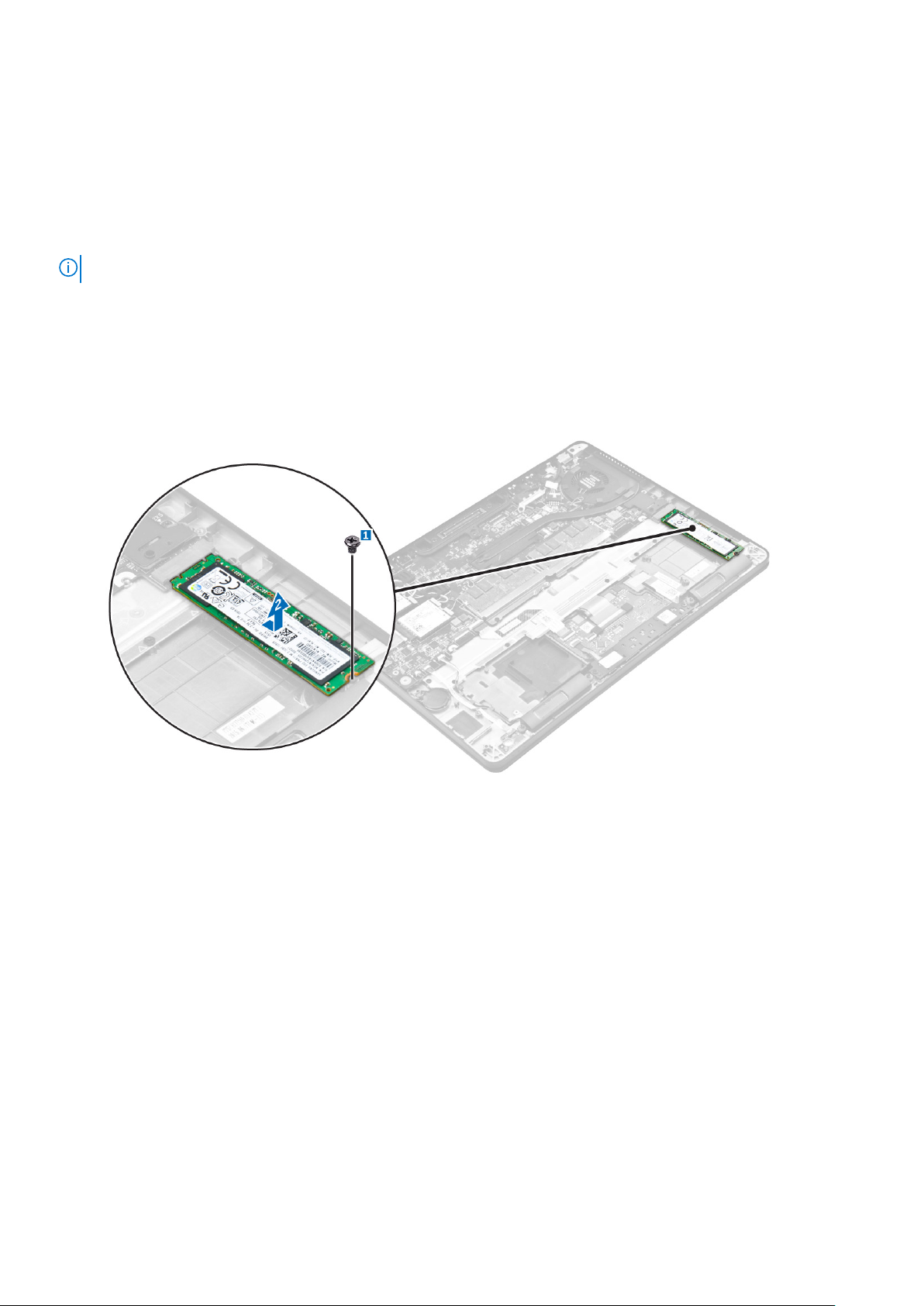
5. Postupujte podľa pokynov uvedených v časti Po dokončení práce v počítači.
Disk SSD (Solid State Drive)
Demontáž disku SSD
POZNÁMKA: Váš systém môže používať disk SSD alebo SSD PCIe, nie však oba typy.
1. Postupujte podľa pokynov uvedených v časti Pred servisným úkonom v počítači.
2. Demontujte nasledujúce komponenty:
a. spodný kryt
b. batéria
3. Demontáž disku SSD:
a. Odskrutkujte skrutku, ktorá drží disk SSD v počítači [1].
b. Vyberte disk SSD z počítača [2].
Inštalácia disku SSD
1. Zasuňte disk SSD do príslušného konektora na systémovej doske.
2. Utiahnite skrutku, ktorá drží disk SSD v počítači.
3. Nainštalujte nasledujúce komponenty:
a. batéria
b. spodný kryt
4. Postupujte podľa pokynov uvedených v časti Po dokončení práce v počítači.
PCIe disk SSD (Solid State Drive)
Demontáž voliteľnej jednotky PCIe SSD
1. Postupujte podľa pokynov uvedených v časti Pred servisným úkonom v počítači.
2. Demontujte nasledujúce komponenty:
a. spodný kryt
b. batéria
12
Demontáž a inštalácia komponentov
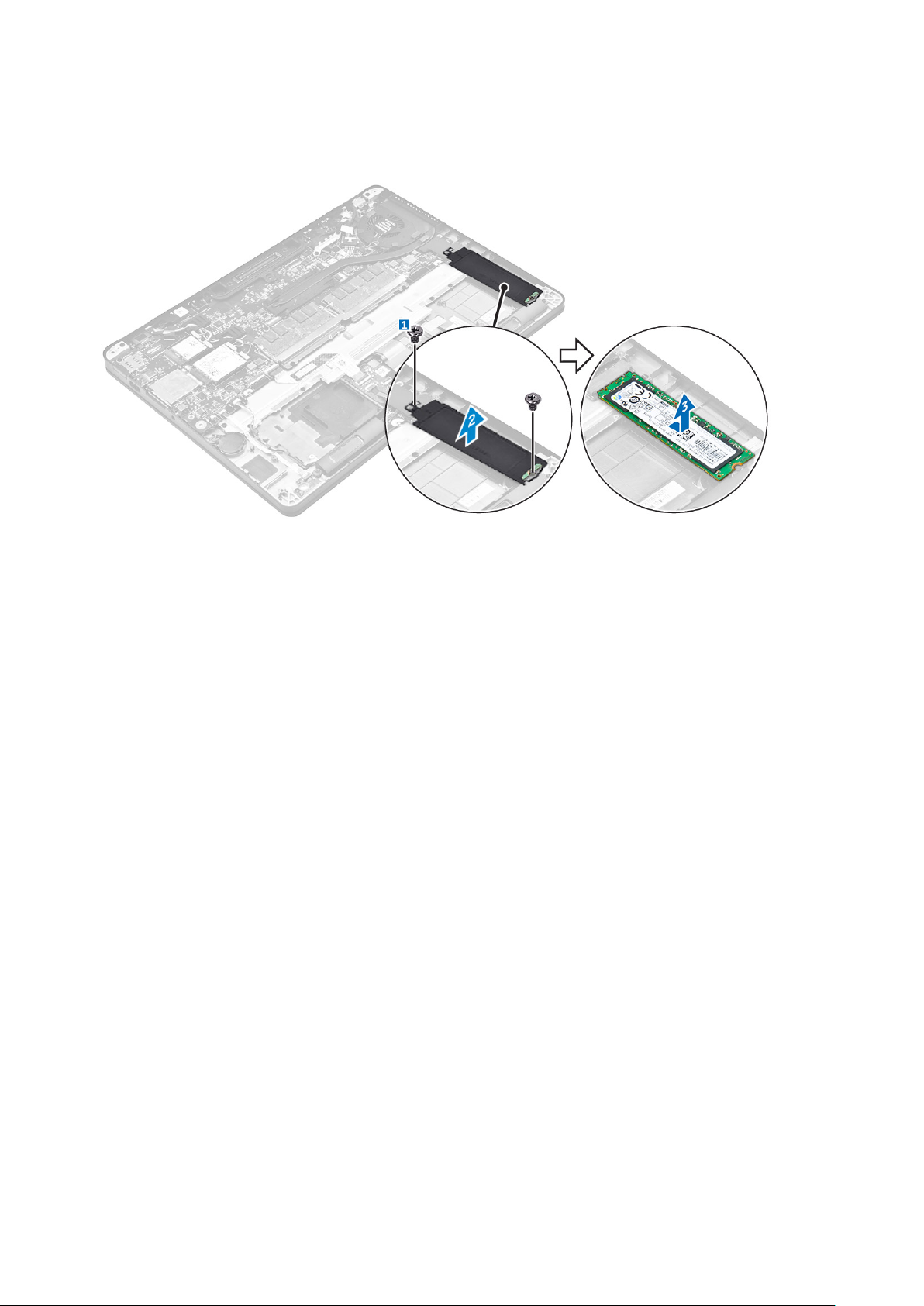
3. Demontáž jednotky PCle SSD:
a. Vyberte skrutky, ktoré držia konzolu SSD v počítači [1].
b. Demontujte konzolu SSD [2].
c. Vyberte jednotku SSD z počítača [3].
Inštalácia voliteľnej jednotky PCIe SSD
1. Zasuňte jednotku SSD do konektora na systémovej doske.
2. Umiestnite konzolu SSD na jednotku SSD a utiahnutím skrutiek ho pripevnite k počítaču.
3. Nainštalujte nasledujúce komponenty:
a. batéria
b. spodný kryt
4. Postupujte podľa pokynov uvedených v časti Po dokončení práce v počítači.
Reproduktor
Demontáž reproduktorov
1. Postupujte podľa pokynov uvedených v časti Pred servisným úkonom v počítači.
2. Demontujte nasledujúce komponenty:
a. spodný kryt
b. batéria
3. Demontáž reproduktora:
a. Odpojte kábel reproduktora od konektora na systémovej doske [1].
b. Uvoľnite kábel reproduktora z vodiacich svoriek na dotykovej ploche a počítači [2].
c. Vyberte reproduktor z počítača [3].
Demontáž a inštalácia komponentov
13
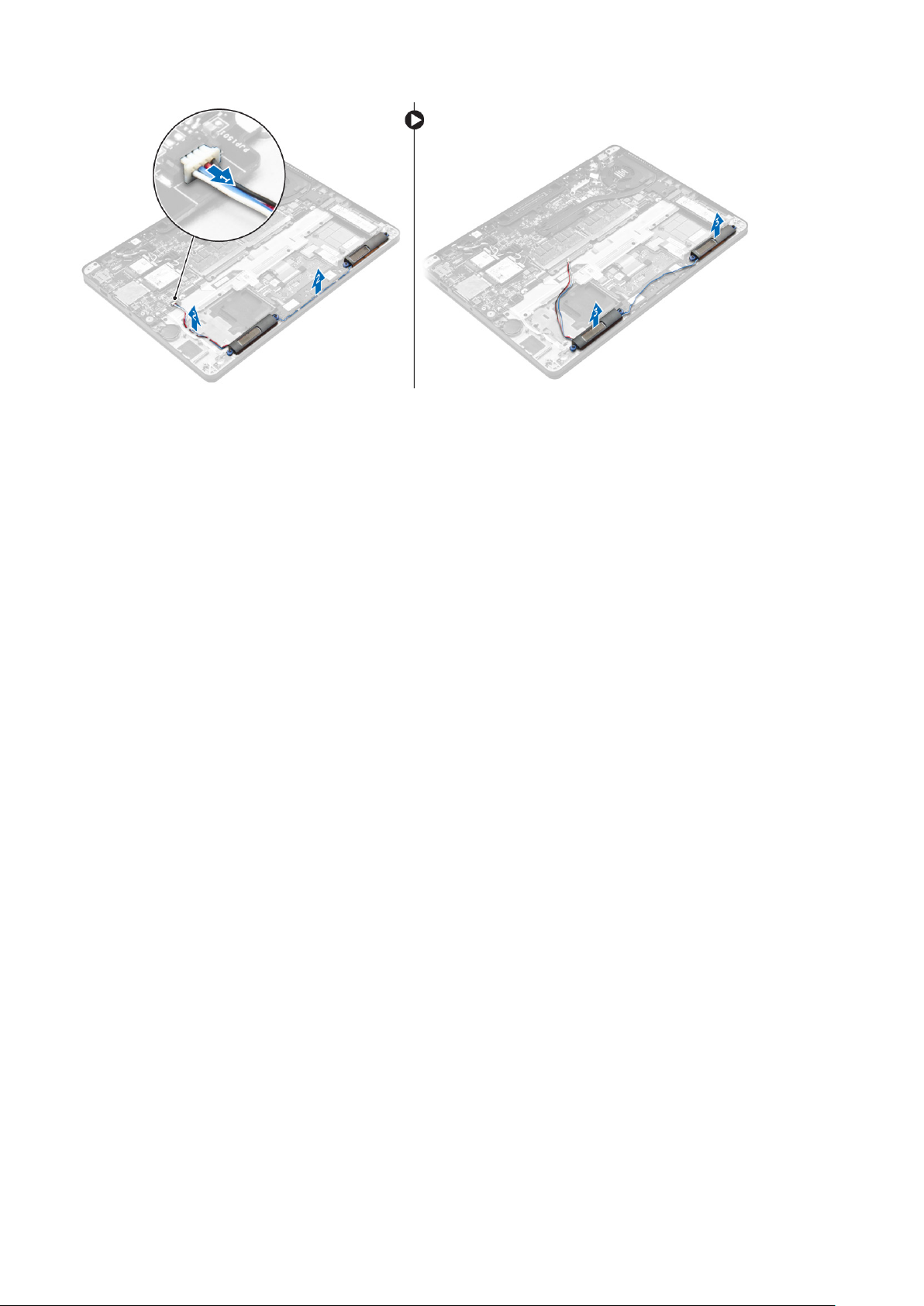
Inštalácia reproduktorov
1. Umiestnite reproduktory do otvorov na počítači.
2. Kábel reproduktora preveďte cez poistné svorky na počítači.
3. Pripojte kábel reproduktora ku konektoru systémovej dosky.
4. Nainštalujte nasledujúce komponenty:
a. batéria
b. spodný kryt
5. Postupujte podľa pokynov uvedených v časti Po dokončení práce v počítači.
Gombíková batéria
Demontáž gombíkovej batérie
1. Postupujte podľa pokynov uvedených v časti Pred servisným úkonom v počítači.
2. Demontujte nasledujúce komponenty:
a. spodný kryt
b. batéria
3. Demontáž gombíkovej batérie:
a. Kábel gombíkovej batérie odpojte od konektora na systémovej doske [1].
b. Nadvihnutím gombíkovej batérie ju uvoľnite z lepiacej plochy a vyberte ju zo systémovej dosky [2].
14
Demontáž a inštalácia komponentov
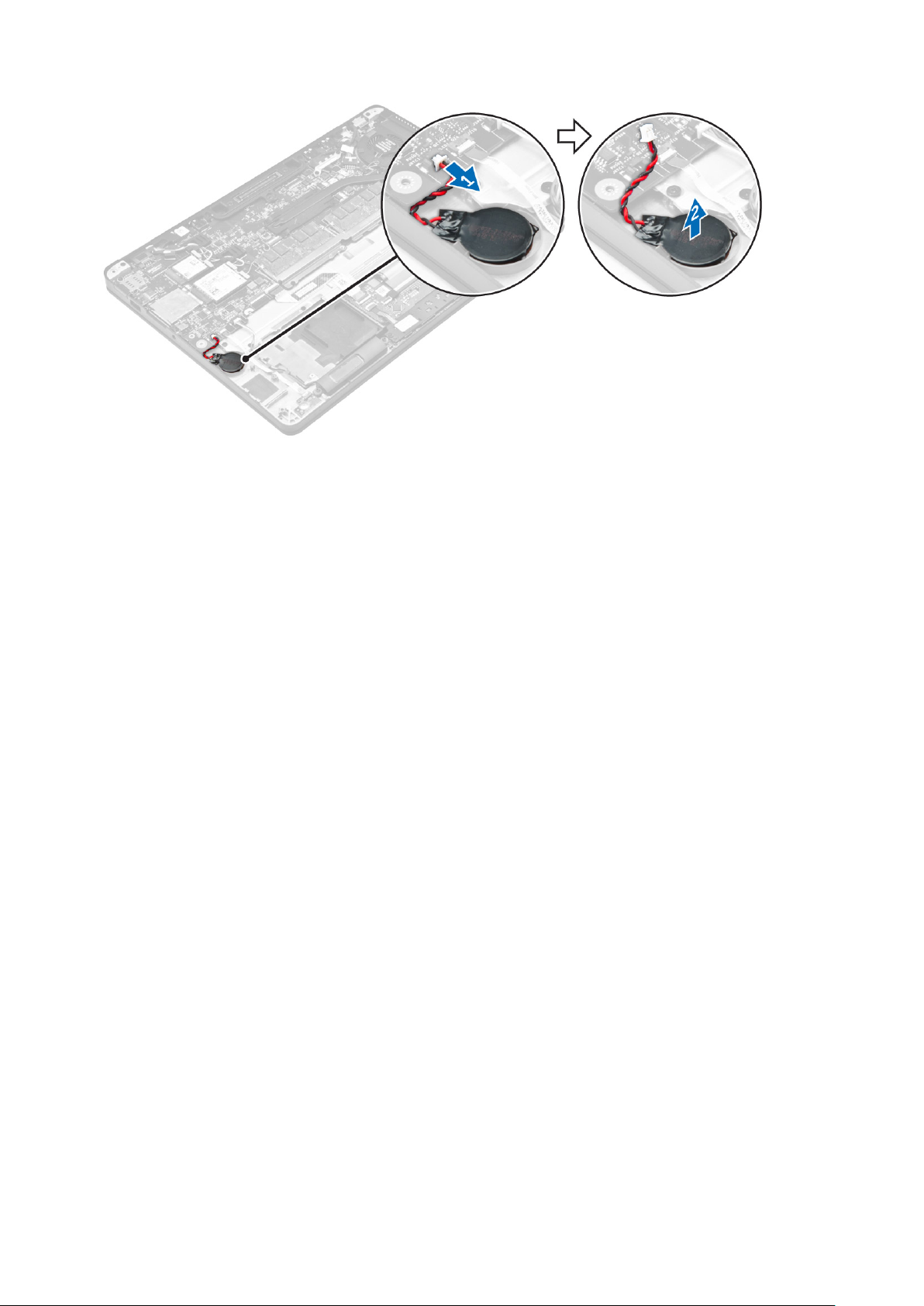
Inštalácia gombíkovej batérie
1. Vložte gombíkovú batériu do zásuvky v počítači.
2. Pripojte kábel gombíkovej batérie ku konektoru na systémovej doske.
3. Nainštalujte nasledujúce komponenty:
a. batéria
b. spodný kryt
4. Postupujte podľa pokynov uvedených v časti Po dokončení práce v počítači.
karta WWAN
Demontáž karty WWAN
1. Postupujte podľa pokynov uvedených v časti Pred servisným úkonom v počítači.
2. Demontujte nasledujúce komponenty:
a. spodný kryt
b. batéria
3. Vybratie karty WWAN:
a. Odskrutkujte skrutku, ktorá drží kartu WWAN [1].
b. Demontujte kovovú konzolu [2].
c. Odpojte káble WWAN od konektorov na karte WWAN [3].
d. Vyberte kartu WWAN z počítača [4].
Demontáž a inštalácia komponentov
15
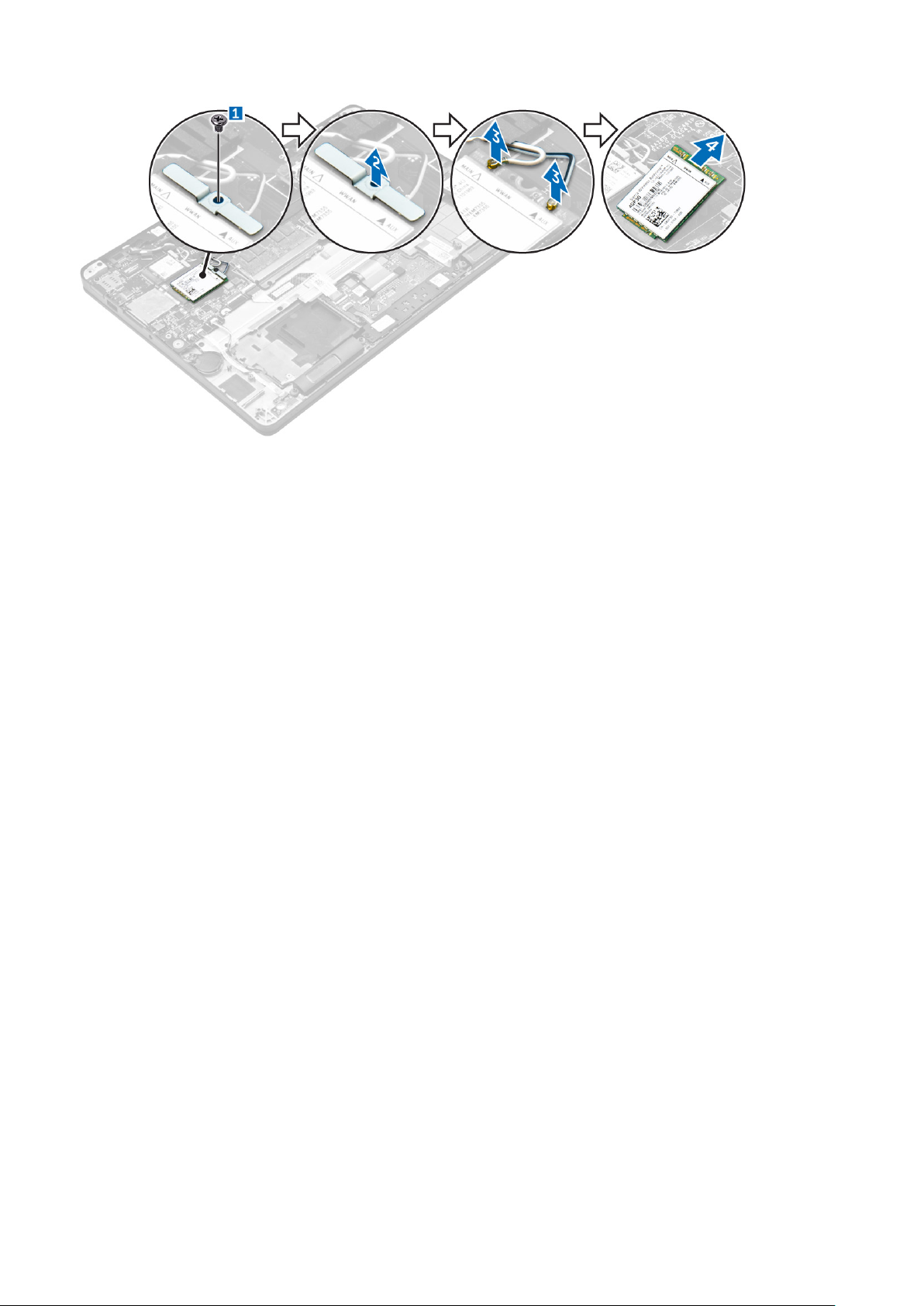
Inštalácia karty WWAN
1. Vložte kartu WWAN do konektora v počítači.
2. Pripojte káble WWAN ku konektorom na karte WWAN.
3. Umiestnite kovovú konzolu a utiahnite skrutku, ktorá ju drží v počítači.
4. Nainštalujte nasledujúce komponenty:
a. batéria
b. spodný kryt
5. Postupujte podľa pokynov uvedených v časti Po dokončení práce v počítači.
Karta WLAN
Demontáž karty WLAN
1. Postupujte podľa pokynov uvedených v časti Pred servisným úkonom v počítači.
2. Demontujte nasledujúce komponenty:
a. spodný kryt
b. batéria
3. Vybratie karty WLAN:
a. Odstráňte skrutku, ktorá drží kovovú konzolu na karte WLAN [1].
b. Demontujte kovovú konzolu [2].
c. Odpojte káble WLAN od konektorov na karte WLAN [3].
d. Vyberte kartu WLAN z počítača [4].
16
Demontáž a inštalácia komponentov
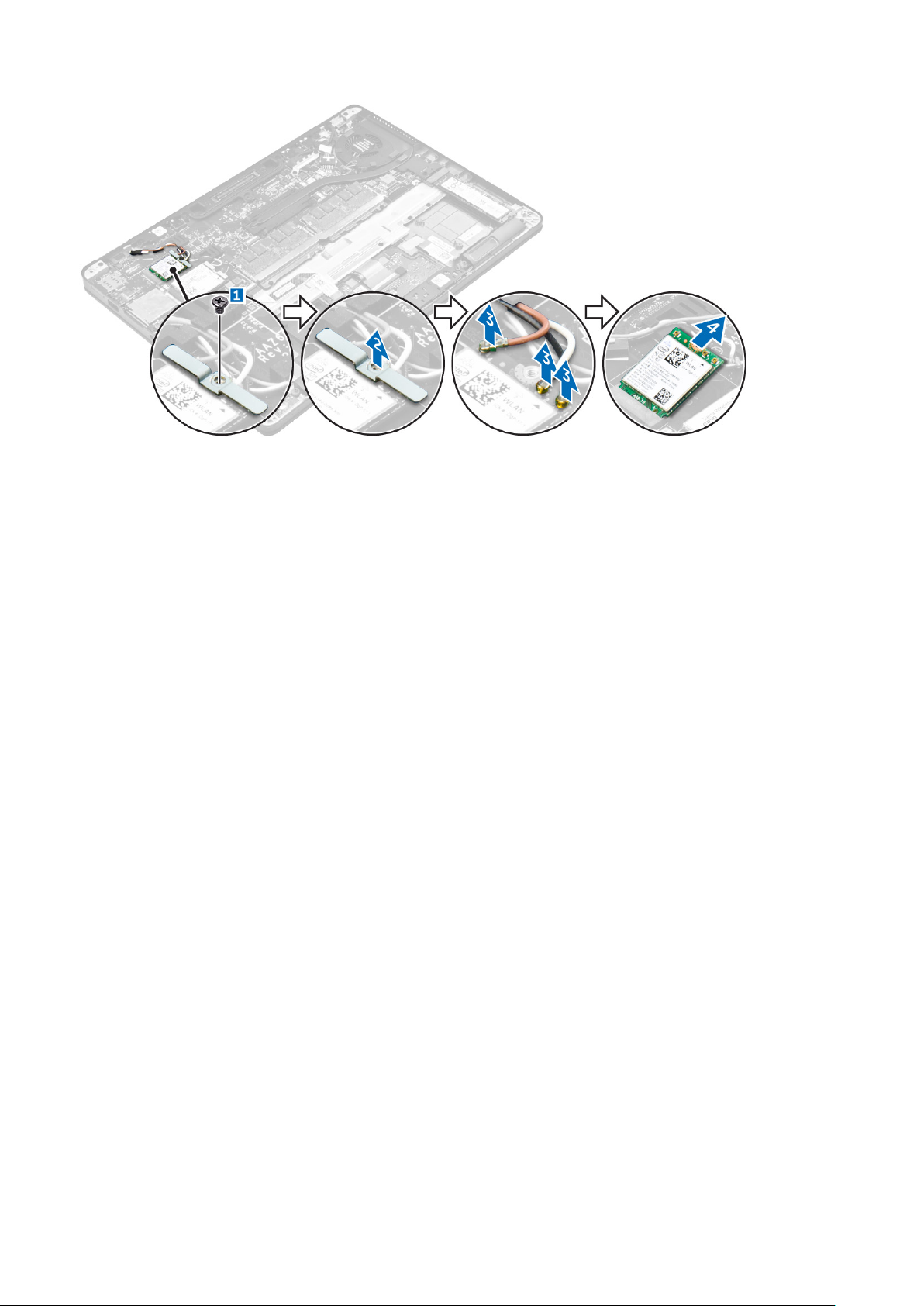
Montáž karty WLAN
1. Zasuňte kartu WLAN do konektora na systémovej doske.
2. Pripojte káble WLAN k príslušným konektorom karty WLAN.
3. Umiestnite kovovú konzolu a utiahnite skrutku, ktorá ju drží v počítači.
4. Nainštalujte nasledujúce komponenty:
a. batéria
b. spodný kryt
5. Postupujte podľa pokynov uvedených v časti Po práci vo vašom systéme.
Pamäťové moduly
Demontáž pamäťového modulu
1. Postupujte podľa pokynov uvedených v časti Pred servisným úkonom v počítači.
2. Demontujte nasledujúce komponenty:
a. spodný kryt
b. batéria
3. Odtiahnite poistné spony pamäťového modulu, kým pamäťový modul nevyskočí [1].
4. Demontujte pamäťový modul zo systémovej dosky [2].
Demontáž a inštalácia komponentov
17
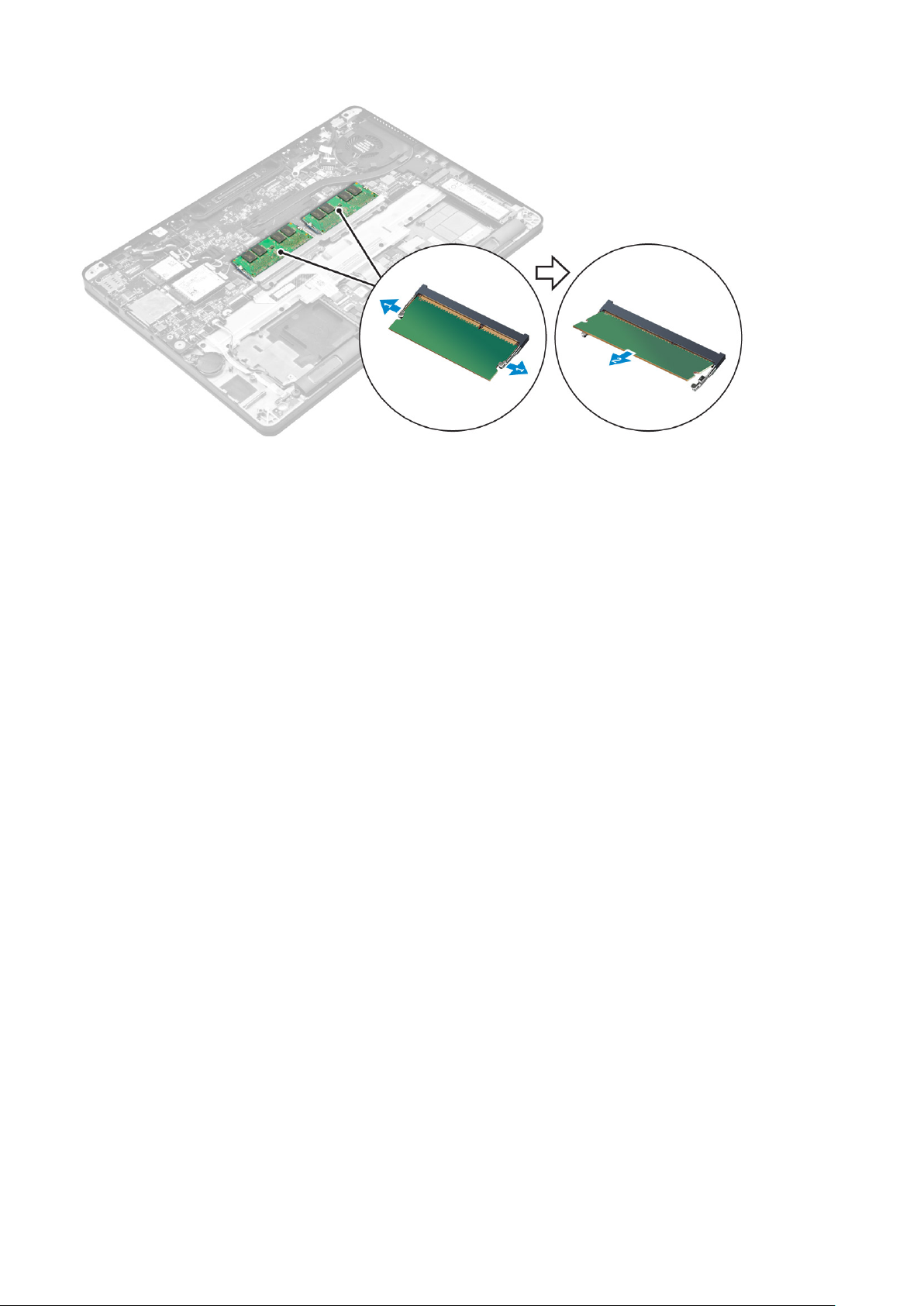
Montáž pamäťového modulu
1. Vložte pamäťový modul do zásuvky pamäťového modulu, kým poistky neuchytia pamäťový modul.
2. Nainštalujte nasledujúce komponenty:
a. batéria
b. spodný kryt
3. Postupujte podľa pokynov uvedených v časti Po dokončení práce v počítači.
Chladič
Demontáž zostavy chladiča
1. Postupujte podľa pokynov uvedených v časti Pred servisným úkonom v počítači.
2. Demontujte nasledujúce komponenty:
a. spodný kryt
b. batéria
3. Odpojte kábel ventilátora.
4. Odskrutkujte skrutky, ktoré držia zostavu chladiča v počítači a na systémovej doske [1, 2].
18
Demontáž a inštalácia komponentov
